Brother HL-4000CN Manuel d'utilisateur Page 1
Naviguer en ligne ou télécharger Manuel d'utilisateur pour Matériel Brother HL-4000CN. Brother HL-4000CN Benutzerhandbuch [de] Manuel d'utilisatio
- Page / 2
- Table des matières
- MARQUE LIVRES
Noté. / 5. Basé sur avis des utilisateurs




MAX
Windows
®
Macintosh
®
Für Windows
®
Für Macintosh
®
NETWORK READYNETWORK READY
Ready to Pr i n t
Kurzanleitung zur Inbetriebnahme
Farblaserdrucker HL-4000CN
Drucker einrichten
Lesen Sie zum sicheren Betrieb dieses Druckers zuerst die “VORSCHRIFTEN”.
Lesen Sie diese “Kurzanleitung zur Inbetriebnahme” des Druckers.
Vor der Inbetriebnahme des Druckers müssen erst die Hardware eingerichtet und der
Treiber installiert werden.
Stellen Sie fest, über welches Betriebssystem Ihr Computer verfügt (Windows
®
95 /
98 / Me, NT
®
4.0, Windows
®
2000 / XP oder Macintosh
®
).
Ein Druckerkabel ist nicht als Standardzubehör im Lieferumfang enthalten. Besorgen Sie
sich das entsprechende Anschlusskabel für Ihren Computer (Parallel, USB oder Netzwerk).
Die meisten handelsüblichen Parallelkabel unterstützen bidirektionale
Kommunikation, können jedoch nicht kompatible Steckerbelegungen aufweisen oder
nicht IEEE1284-kompatibel sein.
Für alle Administratoren: Konfigurieren Sie die Netzwerkdruckereinstellungen gemäß
der Rückseite dieser Kurzanleitung für den Netzwerkbetrieb.
Papierkassette
Diese CD-ROM enthält eine Reihe von Informationsmaterialien.
Software installieren
Druckertreiber und Dienstprogramme installieren.
(Mac OS
®
X wird von der Installationssoftware nicht
unterstützt).
Wartungs-Tutorial
Anleitungsvideo zur Druckerwartung
Dokumentation
Hier finden Sie das Benutzerhandbuch und
Netzwerkhandbuch im PDF-Format. (inklusive des
Programms zum Lesen der Handbücher)
PDF Farbdruck-Muster
Sie können sich Farbbeispiele von Ausdrucken im PDF-
Format ansehen.
Brother Solutions Center
Sie finden alles, was Sie für Ihren Drucker benötigen, im
Brother Solutions Center (http://solutions.brother.com).
Dort können Sie die neuesten Treiber und
Dienstprogramme für Ihre Drucker herunterladen,
Antworten auf häufig gestellte Fragen und Tipps zur
Problemlösung lesen oder sich über Lösungen
besonderer Druckprobleme informieren.
Der Inhalt der CD-ROM
Schritt 2 Papier in die Kassette einlegen
1
Entfernen Sie das Klebeband.
1
Ziehen Sie die Papierkassette bis zum
Anschlag heraus.
Heben Sie die Vorderseite der
Papierkassette leicht an und entfernen
Sie sie vollständig aus dem Drucker.
2
Entfernen Sie die
Schutzvorrichtung.
3
Schieben Sie die seitlichen Papierführungen
ganz nach außen.
Heben Sie die hintere Papierführung an und stellen
Sie sie auf die gewünschte Papiergröße ein. Lassen
Sie sie dann im entsprechenden Schlitz einrasten.
4
Legen Sie Papier in die
Papierkassette ein.
Vergewissern Sie sich, dass der
gesamte Stapel sich unter den
Riegeln befindet.
5
Richten Sie die
Papierführungen auf das
Papier aus.
6
Setzen Sie die Papierkassette
wieder in den Drucker ein.
2
Drücken Sie Taste A und öffnen Sie
die vordere Abdeckung.
3
Drücken Sie die orange Taste und öffnen
Sie den Deckel der Papierausgabe.
4
Packen Sie die Druckkopf-
Kassette aus.
5
Ziehen Sie an den vier Siegeln, um diese
vollständig zu entfernen.
Entfernen Sie die Schutzvorrichtung.
6
Richten Sie die Rollen der Druckkopf-Kassette gegen
die Rillen aus und senken Sie die Druckkopf-Kassette
vorsichtig in den Drucker.
7
Entfernen Sie den Schutzfilm.
Hinweis: Vermeiden Sie es, die schwarze Oberfläche der
Transferrolle zu berühren.
8
Schließen Sie den Deckel der
Papierausgabe.
Schießen Sie die vordere
Abdeckung.
Bis hierher
Schritt 1 Installieren Sie die Druckkopf-Kassette
Lieferumfang
Der Lieferumfang kann von Land zu Land variieren.
Bewahren Sie die gesamte Verpackung und den Karton für einen eventuellen Versand oder Transport des Druckers auf.
LM0103001 Gedruckt in Japan
Drucker
Tonerkassetten
(Schwarz, Cyan, Magenta
und Gelb)
Netzkabel
Druckkopf-Kassette
CD-ROM
(inklusive Benutzerhandbuch)
Kurzanleitung zur Inbetriebnahme
Kurzanleitung zur Treiberinstallation
für Windows
®
-Computer
Kurzanleitung zur Treiberinstallation
für Macintosh
®
-Computer
©Copyright 2002 Brother Industries, Ltd. ©1998-2002 TROY XCD Inc. ALLE RECHTE VORBEHALTEN
Windows und Windows NT sind in den USA und anderen Ländern eingetragene Warenzeichen der Microsoft Corporation. HP und HP/UX sind
Warenzeichen der Hewlett-Packard Company. UNIX ist ein Warenzeichen von UNIX Systems Laboratories. PostScript ist ein Warenzeichen
von Adobe Systems Incorporated. Netware ist ein Warenzeichen von Novell, Inc. Apple Macintosh, iMac, LaserWriter und AppleTalk sind
Warenzeichen von Apple Computer, Inc.
Brother Industries Ltd. erkennt sämtliche weiteren in diesem Handbuch erwähnten Produkt- und Markennamen anderer Hersteller an.
1
Entfernen Sie die
Abdeckung.
2
Packen Sie die
Tonerkassette aus.
Schwenken Sie die
Tonerkassette sieben- bis
achtmal hin und her.
3
Legen Sie die Tonerkassette ein. Das Etikett
sollte nach oben zeigen.
Stellen Sie sicher,
dass die Farbe auf dem Etikett der Kassette
mit dem auf dem Drucker befindlichen
Farbetikett übereinstimmt.
5
Ziehen Sie das Tonersiegel
nach oben ab.
6
Wiederholen Sie Schritt 2
bis 5 für die verbleibenden
Tonerkassetten. Schließen
Sie die Abdeckung wieder.
Schritt 3 Tonerkassetten einsetzen
Schritt 4
Drucken Sie die Liste “Druckereinstellungen”
Fahren Sie mit der Kurzanleitung zur Treiberinstallation für Windows
®
- bzw. Macintosh
®
-Computer fort.
Funktionstastenfeld
3
Schalten Sie den
Netzschalter ein.
4
Nachdem sich der Drucker
erwärmt hat, erscheint die
Meldung Ready to Print
(Druckbereit).
6
Drücken Sie dreimal auf .
Hinweis: Um die Sprache der Meldungen auf dem Funktionstastenfeld zu ändern, folgen Sie den
Anweisungen unter “Einstellen der Sprache mit dem Funktionstastenfeld” auf der Rückseite.
Schutzvorrichtung
Abdeckung
Tonerkassette
Siegel
Schutzvorrichtung
Seitliche Papierführung
Hintere Papierführung
Abreißen
Druckkopf-
Kassette
Vordere Abdeckung Deckel der Papierausgabe
Orange Taste
Tonersiegel
4:Report /List
Menu
1:System
Menu
5
Drücken Sie auf die Taste .
Der Drucker druckt nun die
Liste “Druckereinstellungen”
aus.
Pr int ing
Pr int reSettings
Schutzfilm
Transferrolle
1
Schließen Sie das Netzkabel an den
Drucker an.
Schließen Sie das Druckerkabel zu
diesem Zeitpunkt noch NICHT an.
2
Schließen Sie das Netzkabel an den
Drucker und dann an eine geeignete
Steckdose an.
Farbetikett
4
Drehen Sie die Druckerhebel
indem Sie sie nach unten
drucken und lassen Sie sie bei
der Markierung einrasten.
Drücken Sie dreimal auf .
1
2
Résumé du contenu
Page 1 - Drucker einrichten
MAX Windows® Macintosh®Für Windows® Für Macintosh® NETWORK READYNETWORK READYReady to Pr i n tKurzanleitung zur InbetriebnahmeFarblaserdrucker HL-4000
Page 2 - (Nur für Windows
Macintosh® Windows®Windows®Installieren Sie das Konfigurationsprogramm BRAdmin Professional:Kurzanleitung für den Netzwerkbetrieb Falls der Drucker m
Plus de documents pour Matériel Brother HL-4000CN

Brother HL-4000CN Manuel d'utilisateur
(183 pages)

Brother HL-4000CN Manuel d'utilisateur
(189 pages)
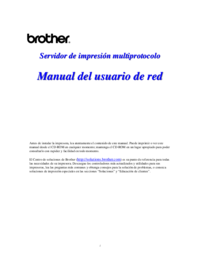
Brother HL-4000CN Manuel d'utilisateur
(79 pages)

Brother HL-4000CN Manuel d'utilisateur
(192 pages)

Brother HL-4000CN Manuel d'utilisateur
(79 pages)
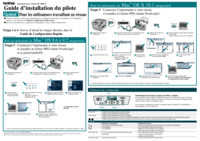
Brother HL-4000CN Manuel d'utilisateur
(2 pages)

Brother HL-4000CN Manuel d'utilisateur
(2 pages)

Brother HL-4000CN Manuel d'utilisateur
(78 pages)

Brother HL-4000CN Manuel d'utilisateur
(2 pages)

Brother HL-4000CN Manuel d'utilisateur
(195 pages)

Brother HL-4000CN Manuel d'utilisateur
(2 pages)

Brother HL-4000CN Manuel d'utilisateur
(80 pages)

Brother HL-4000CN Manuel d'utilisateur
(78 pages)
 (32 pages)
(32 pages) (2 pages)
(2 pages) (78 pages)
(78 pages)







Commentaires sur ces manuels